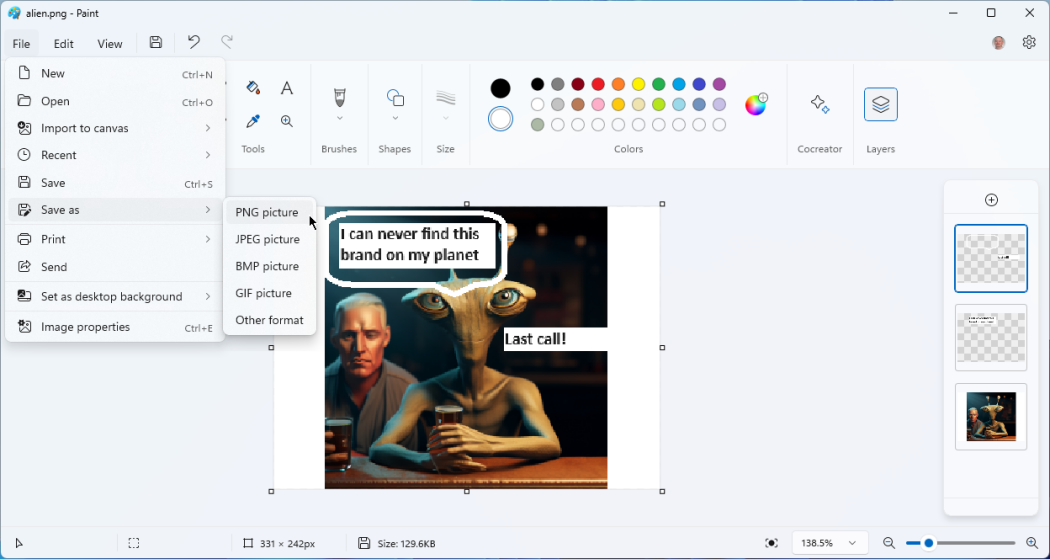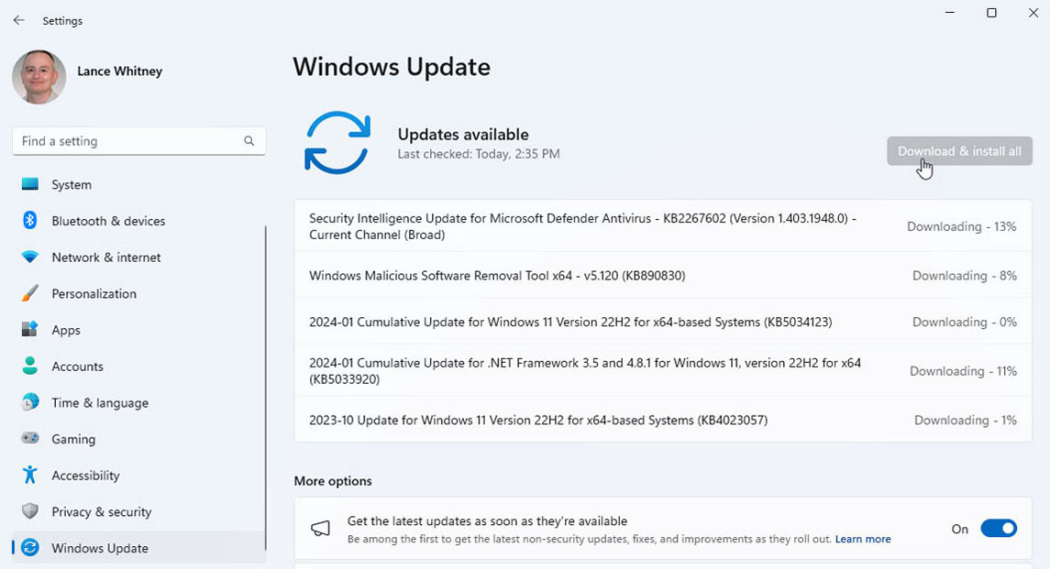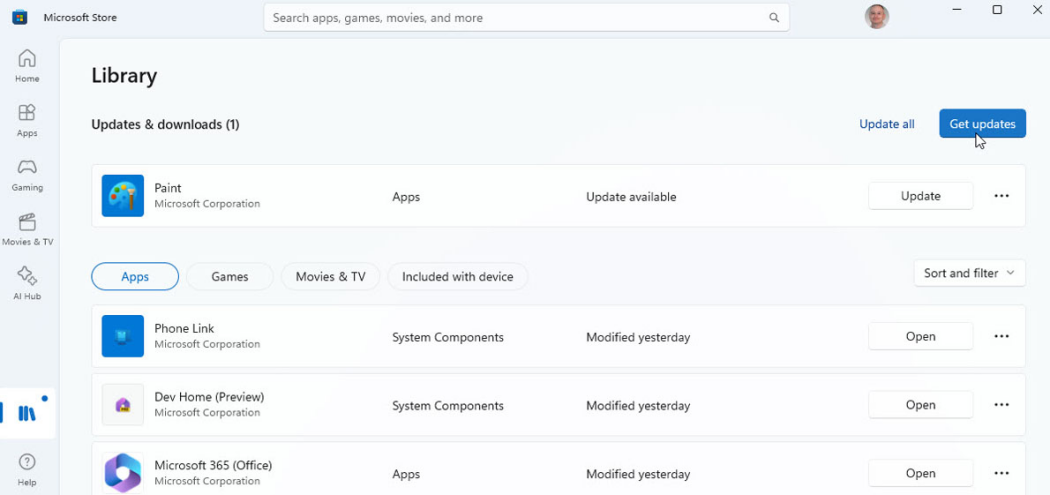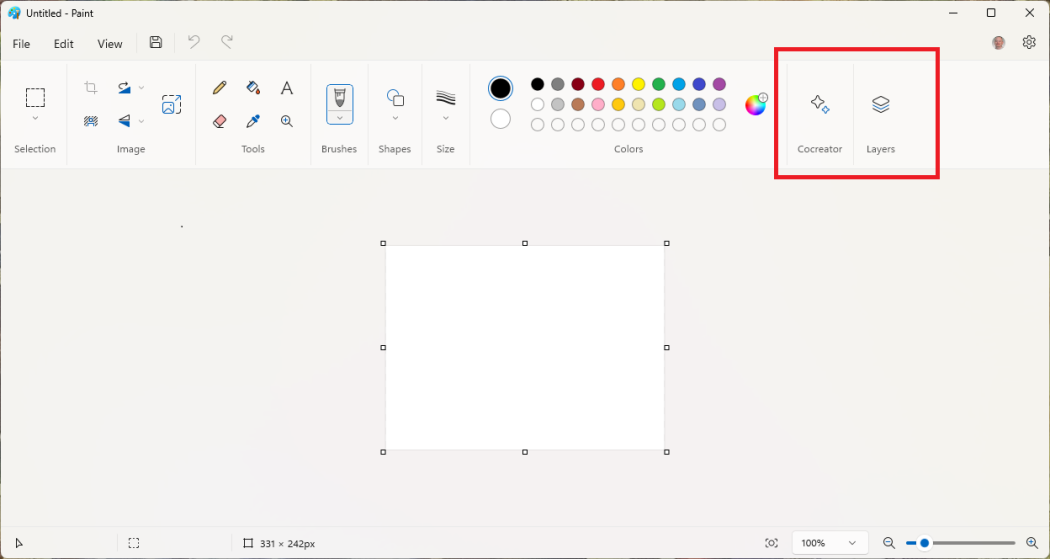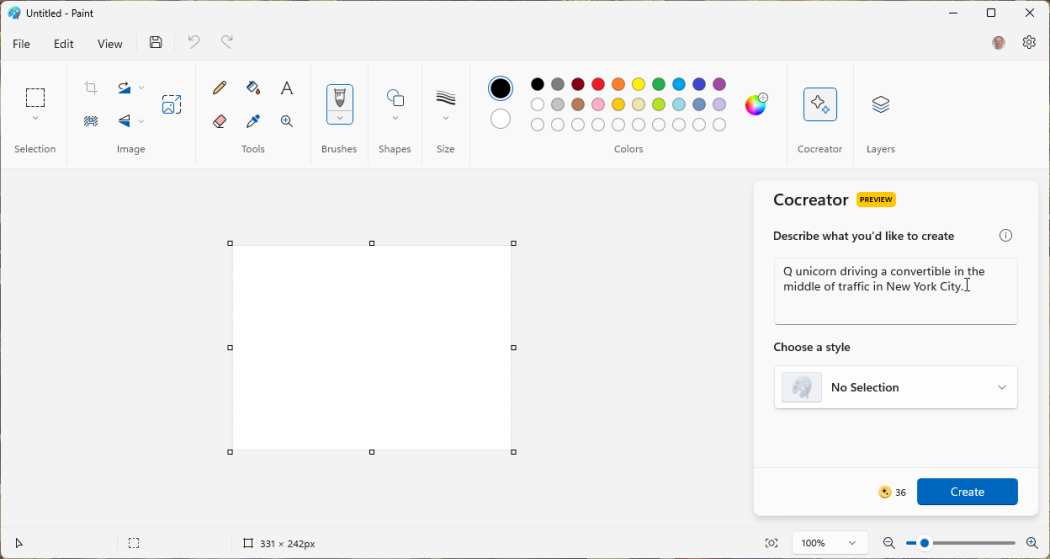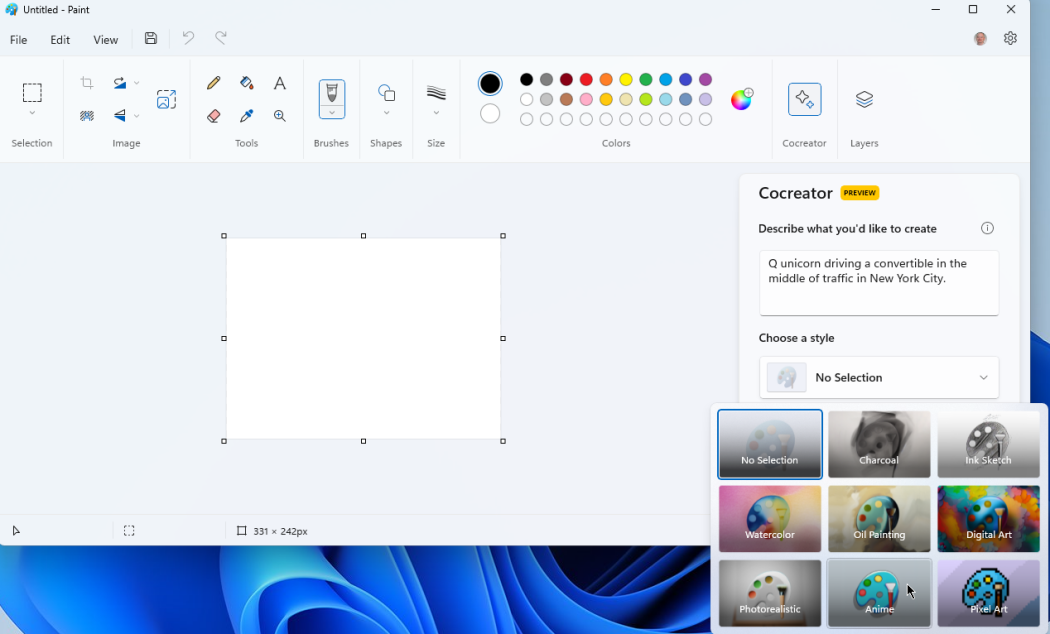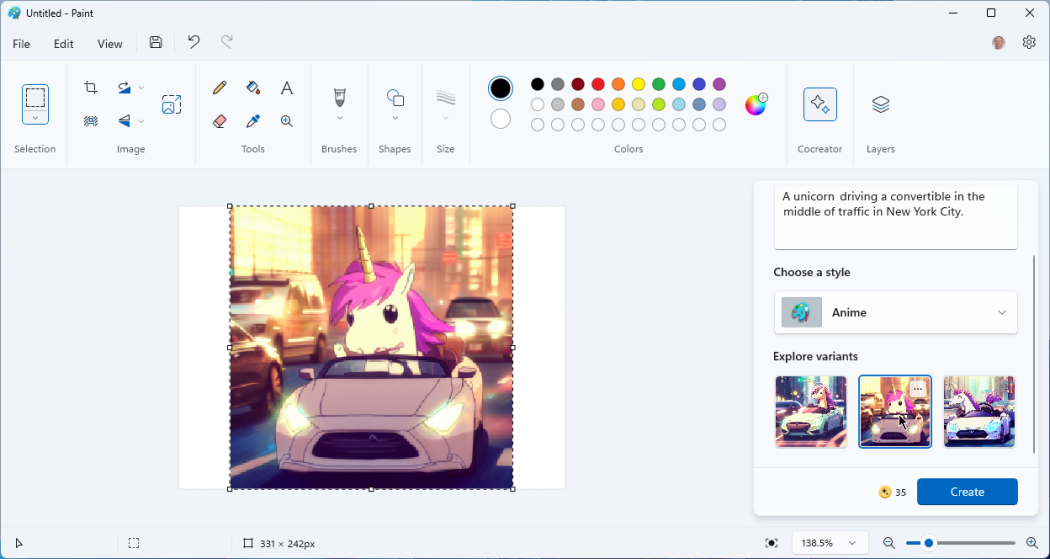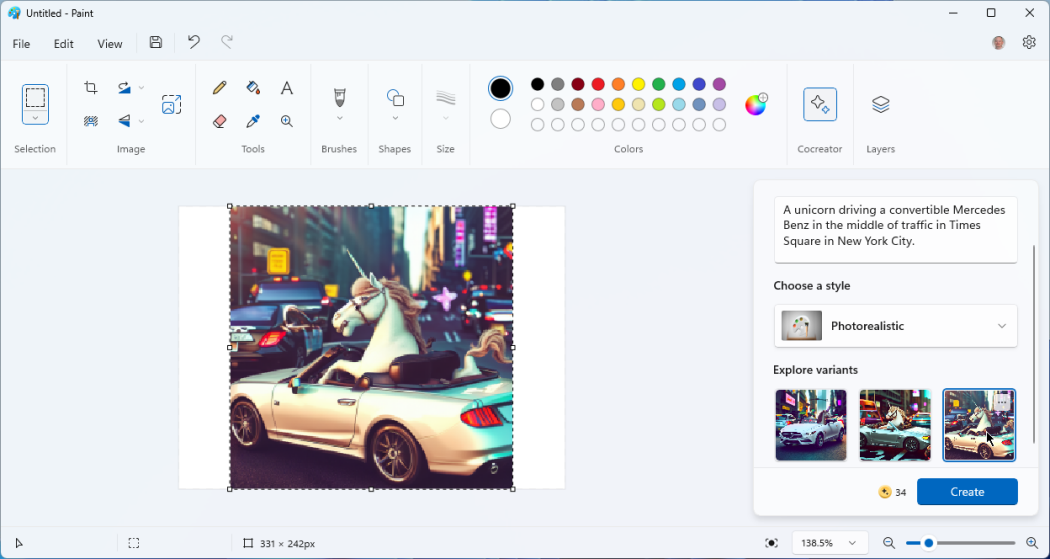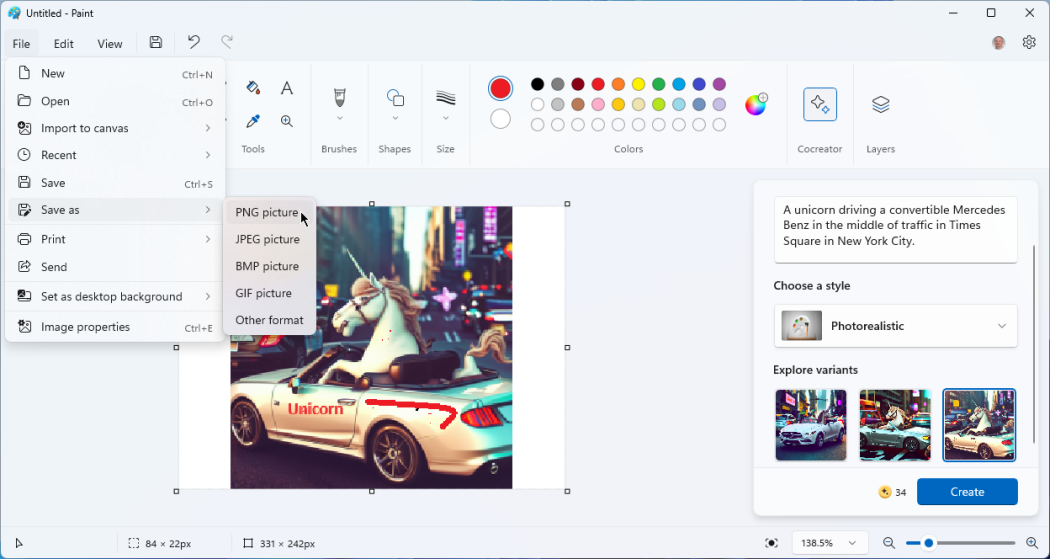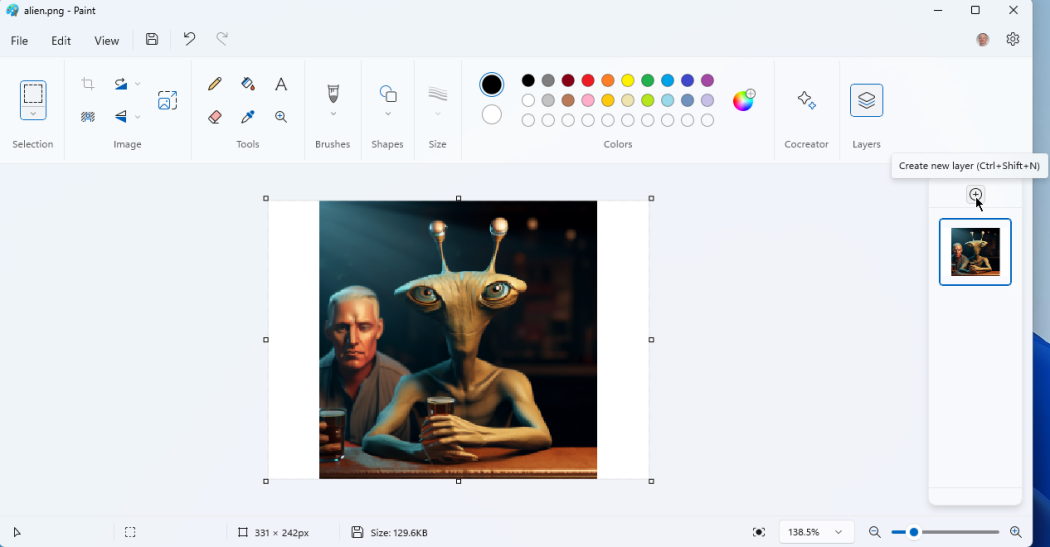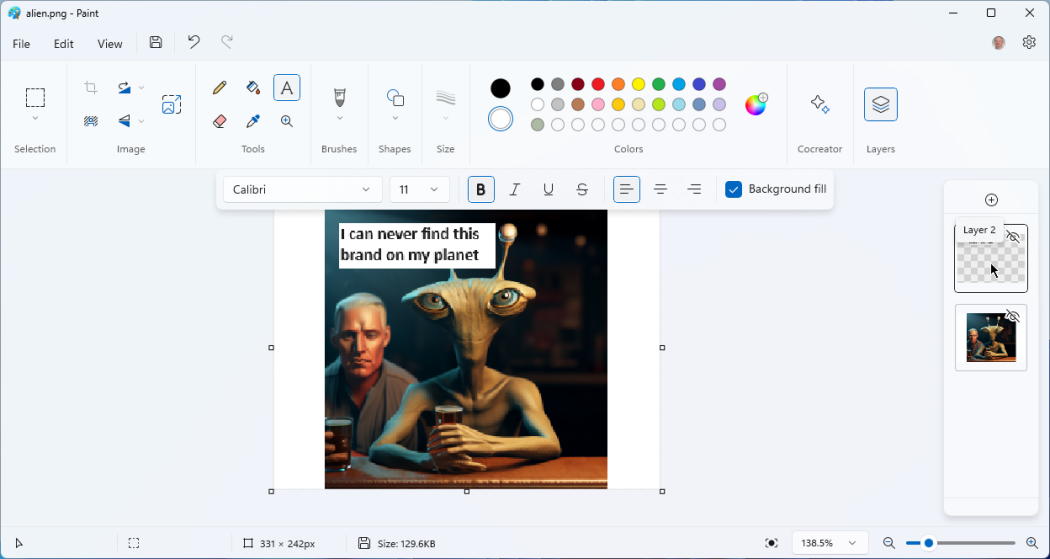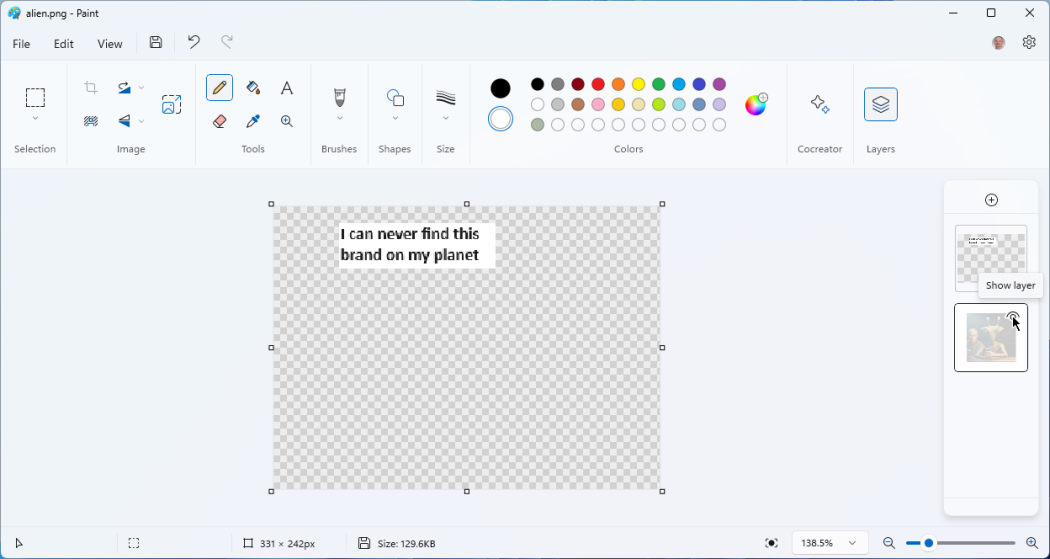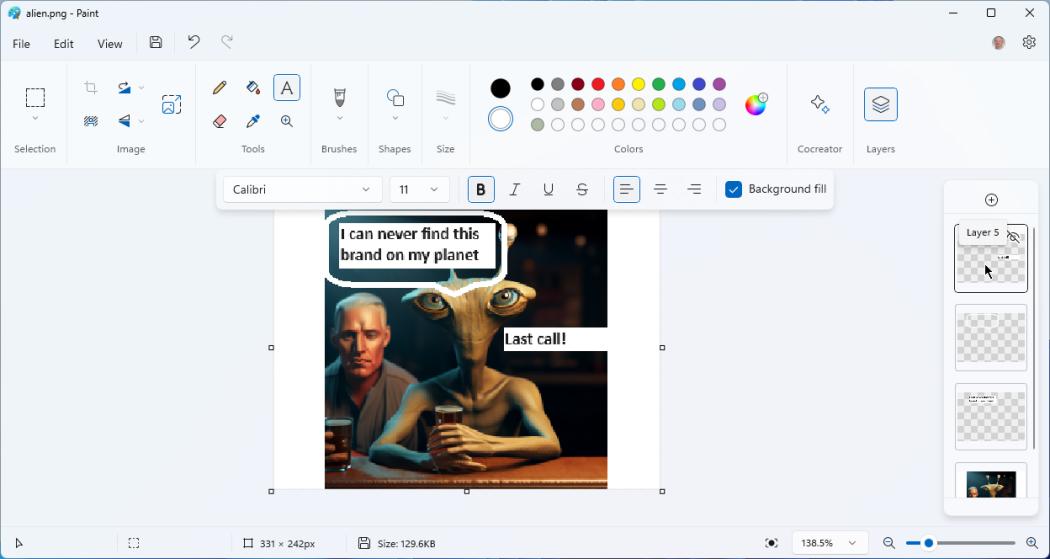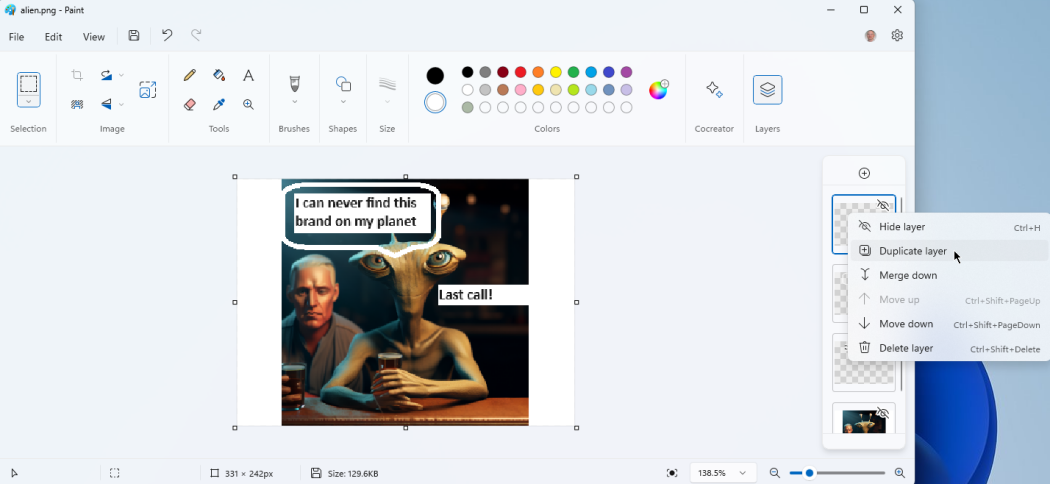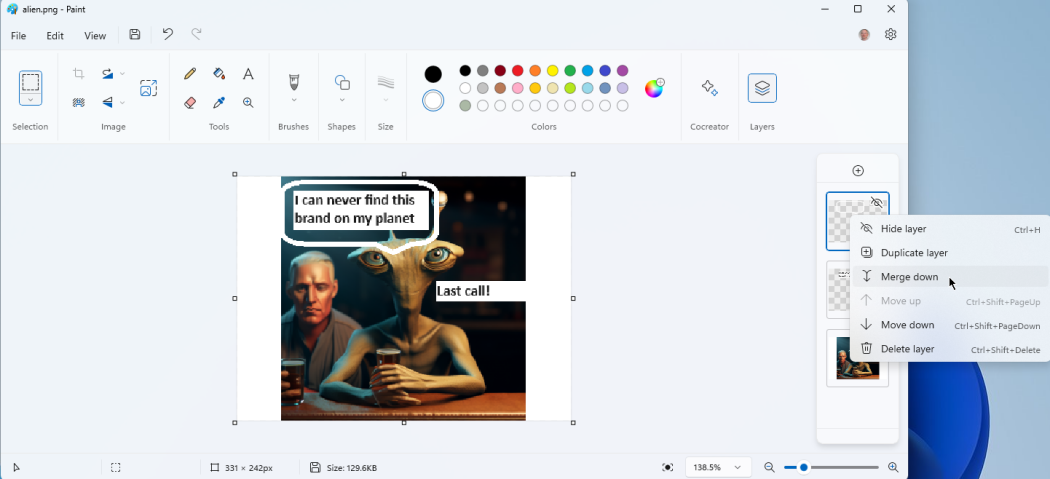نحوه تولید تصاویر هوش مصنوعی در Microsoft Paint در ویندوز 11
به گزارش رسانه مدیاتی، Microsoft Paint همیشه یک ویرایشگر گرافیکی ساده بوده است، اما این برنامه در ویندوز 11 بهبود یافته است. با استفاده از یک ابزار هوش مصنوعی مولد داخلی به نام Cocreator، میتوانید به Paint بگویید تا نوع خاصی از تصویر را بر اساس توضیحات شما طراحی کند. همچنین با قابلیت Layers، میتوانید سطوح مختلفی را به تصاویر خود اضافه کنید تا آنها را آسانتر بسازید و ویرایش کنید. در این مطلب نحوه استفاده از این ویژگیها به عنوان یک جایگزین رایگان برای ابزارهای مولد هوش مصنوعی برتر ارائه شده است.
نحوه دریافت ویژگیهای جدید Paint
قبل از هر چیز باید بدانید که لازمه دسترسی به این ویژگیها، Windows 11 است؛ Paint در ویندوز 10 شامل ویژگیهای جدید نمیشود. مایکروسافت این قابلیتها را در سپتامبر 2023 عرضه کرد، بنابراین مطمئن شوید که نسخه بهروزرسانی شده را از طریق settings > Windows Update اجرا میکنید. در صورت نیاز به نصب بهروزرسانی، روی Check for updates کلیک کنید.
در مرحله بعد، مطمئن شوید که آخرین نسخه Paint را دارید. برنامه مایکروسافت استور را از منوی استارت یا صفحه All Apps باز کنید. روی نماد Library کلیک کنید، سپس Get updates را انتخاب کنید. این کار همه برنامههای فروشگاه مایکروسافت، از جمله Paint را بهروزرسانی میکند.
دفعه بعد که Microsoft Paint را باز میکنید، باید دو نماد جدید در نوار بالای پنجره وجود داشته باشد: Cocreator و Layers.
نحوه ایجاد یک تصویر با Cocreator
ویژگی Cocreator در Paint با استفاده از مولد تصویر Dall-E OpenAI ساخته شده است و به شما امکان میدهد دقیقاً آنچه را که میخواهید ایجاد کنید، به برنامه بگویید. برای استفاده از آن، روی دکمه Cocreator در نوار کلیک کنید تا منوی نوار کناری آن نمایش داده شود. در فیلد فرمان، نوع تصویری را که میخواهید ایجاد کنید، توضیح دهید.
بعد، شما باید یک سبک را انتخاب کنید. روی منوی کشویی که به صورت پیش فرض «No Selection» است، کلیک کنید و آن را به سبک دلخواه تغییر دهید. از بین گزینههای سیاه قلم، طرح جوهر، آبرنگ، نقاشی رنگ روغن، هنر دیجیتال، فوتورئالیسم، انیمیشن یا هنر دیجیتال انتخاب کنید. پس از وارد کردن توضیحات و انتخاب سبک، روی «Create» کلیک کنید.
در پاسخ، Paint سه تصویر تولید میکند. برای مشاهده روی هر تصویر در مرکز بوم کلیک کنید. اگر همه تصاویر را دوست دارید اما مطمئن نیستید که میخواهید از کدام یک استفاده کنید، روی نماد بیضی برای هر یک از آنها کلیک کنید و Save Image را انتخاب کنید. از شما خواسته میشود که آن را در رایانه خود ذخیره کنید.
همچنین میتوانید از ابزارهای ویرایش سنتی Paint برای تغییر رنگها، رسم اشکال و افزودن متن استفاده کنید.
وقتی تغییرات را تمام کردید، از طریق File > Save as ذخیره کنید. PNG، JPG، BMP، GIF یا فرمت دیگری را انتخاب کنید، سپس پوشهای را انتخاب کنید که میخواهید تصویر در آن ذخیره شود. برای اشتراکگذاری تصویر با شخصی از طریق ایمیل، روی منوی File کلیک کنید و Send را انتخاب کنید تا تصویر به ایمیل اضافه شود.
نحوه کار با Layers در Microsoft Paint
مایکروسافت پینت به لطف ویژگی Layers جدید، اکنون حتی به جایگزینی برای فتوشاپ نزدیکتر شده است. حال، اگر میخواهید با چندین لایه کار کنید، کافی است دکمه Layers را انتخاب کنید و روی دکمه Create New Layer در نوار کناری کلیک کنید.
تصویر کوچک لایه جدید را انتخاب کنید و محتوایی را که میخواهید در آن قرار دهید اضافه کنید.
برای استفاده راحتتر از لایه جدید، ممکن است بخواهید لایه اصلی را مخفی کنید. برای انجام این کار، روی تصویر کوچک لایه اول کلیک کنید و روی نماد Hide layer کلیک کنید تا محتوای آن لایه پنهان شود. برای تکمیل افزودن محتوا به لایه جدید، به لایه جدید بازگردید.
حالا فرض کنید چندین لایه ایجاد کردهاید. برای کار با محتوا در یک لایه خاص، تصویر کوچک آن را انتخاب کرده و محتوا را تغییر دهید. در صورت تمایل میتوانید لایههای دیگر را نیز مخفی کنید.
اگر تصمیم گرفتید به لایه خاصی یا محتوای آن نیاز ندارید، روی تصویر کوچک آن کلیک راست کرده و Delete Layer را انتخاب کنید. برای کپی کردن عناصر یک لایه در یک لایه جدید، روی آن کلیک راست کرده و Duplicate Layer را انتخاب کنید.
بیشتر بخوانید: همه چیز در مورد پلی استیشن 5 پرو، آنچه باید بدانید
اگر در هر نقطهای با لایهها اشتباه کردید، به یاد داشته باشید که میتوانید هر تغییری را لغو کنید. روی نماد لغو در نوار منو کلیک کنید یا Ctrl-Z را فشار دهید تا هر یک از آخرین اقدامات خود را لغو کنید.
اگر میخواهید ترتیب یک لایه را در بین تصاویر کوچک تغییر دهید، روی آن کلیک راست کرده و Move Up یا Move Down را انتخاب کنید. همچنین میتوانید با کلیک راست روی تصویر کوچک و انتخاب Merge Down، یک لایه را با لایه زیر آن ادغام کنید. دقت کنید که پس از ادغام لایهها، دیگر نمیتوانید با عناصر آنها به طور جداگانه کار کنید.
در نهایت، به یاد داشته باشید که قبل از بستن Paint، تصویر خود را ذخیره کنید. مطمئن شوید که نیازی به تغییر بیشتر نیست زیرا لایهها هنگام ذخیره تصویر حفظ نمیشوند.